Witaj. W dzisiejszej lekcji Akademii WordPressa chciałbym zaprezentować Ci wtyczkę WooCommerce na której można zbudować na prawdę duży e-sklep. Najważniejsze jest jednak to, aby szablon z którego korzystasz był do tej wtyczki przystosowany. Zwróć na to uwagę podczas zakupu szablonu do wordpressa. Możesz oczywiście skorzystać z darmowego podstawowego szablonu oferowanego przez samą wtyczkę, myślę jednak, że wybierzesz coś bardziej dopasowanego do swoich potrzeb. W internecie znajdziesz również darmowe szablony dopasowane do WooCommerce. Niebawem zapewne powstanie o nich wpis na moim blogu.

Instalacja WooCommerce
Na samym początku musimy pobrac skrypt z tej strony, lub zrobić to za pomocą zakładki „Wtyczki -> Dodaj nową” w Panelu Administracyjnym WordPressa.
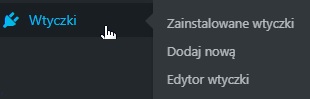
Jeszcze jedna metodą jest rozpakowanie pobranego zip’a i wgranie na serwer ftp do katalogu wp-plugins. To jednak opcja ostateczna, dlatego nie będę jej teraz opisywał dokładnie.
Przechodzimy do instalacji wtyczki WooCommerce za pomocą opcji „Dodaj nową”.
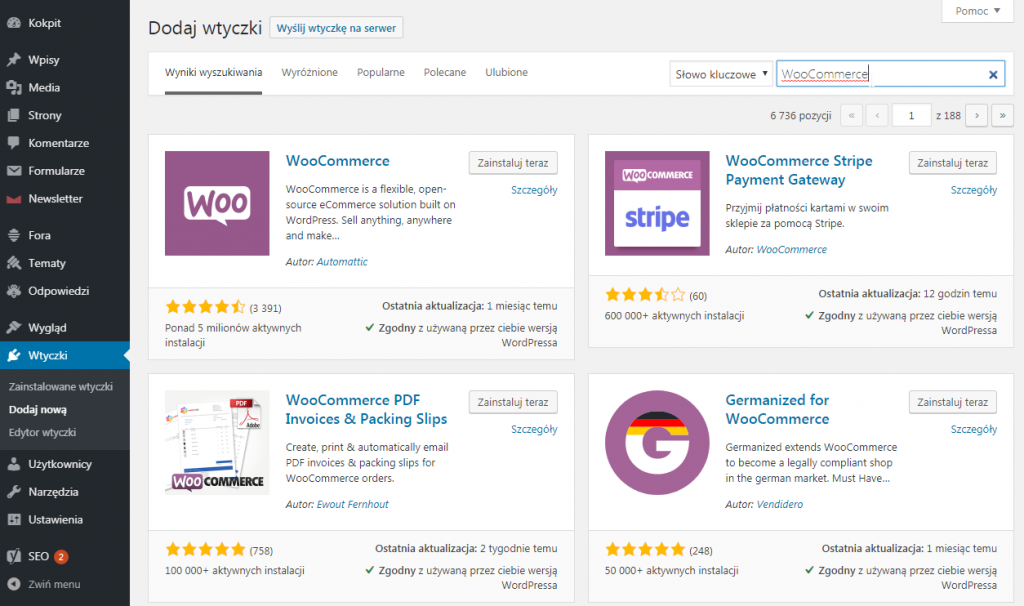
W polu „Szukaj” wpisujemy „WooCommerce” a następnie po pojawieniu się ikonki, klikamy na przycisk „Zainstaluj teraz„. Jeżeli chcesz dokonać instalacji za pomocą wgrania pobranej paczki z repozytorium WordPress’a, kliknij w przycisk „Wyślij wtyczkę na serwer„.
Instalujemy, a następnie aktywujemy wtyczkę.
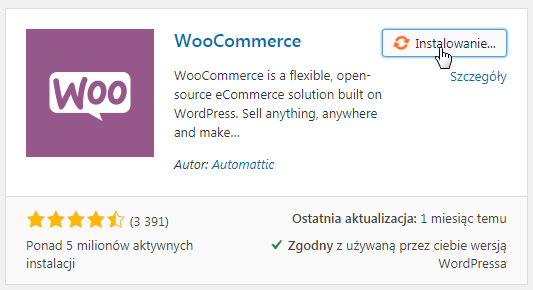
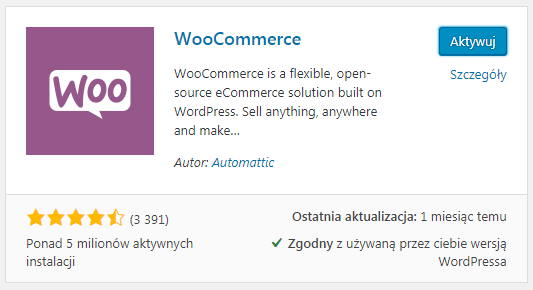
Teraz musisz wypełnić informacje potrzebne do poprawnego skonfigurowania wtyczki, takie jak:
- kraj
- adres
- waluta
- i inne
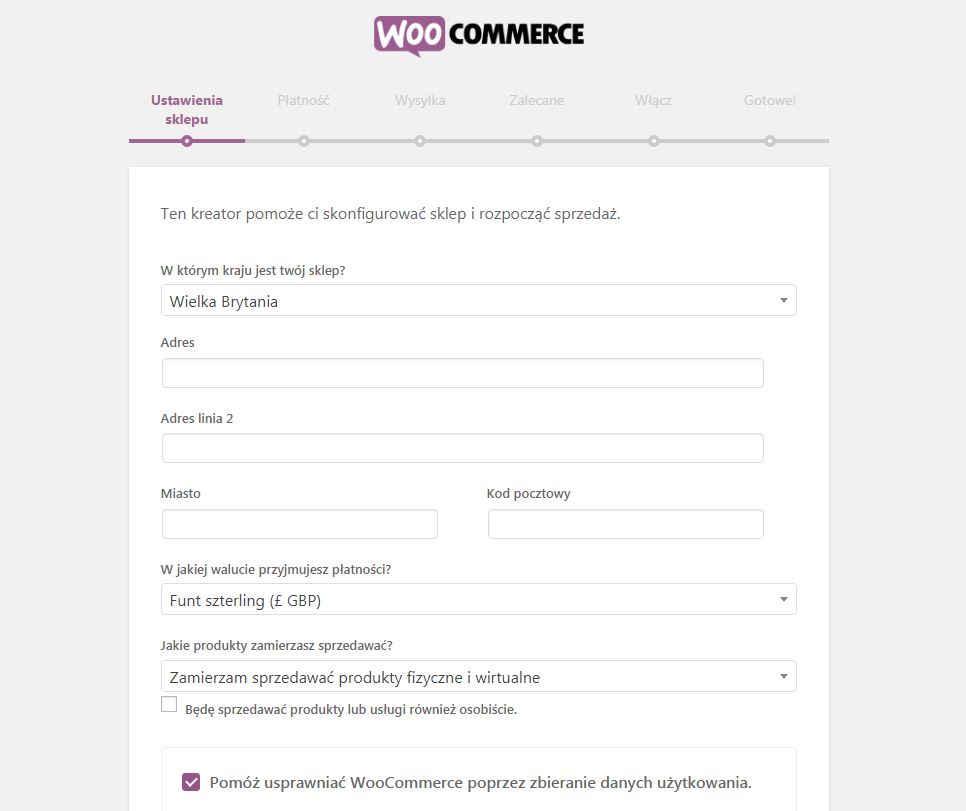
Po wypełnieniu danych klikamy w „Startujemy„
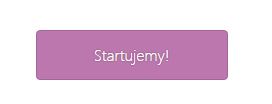
Następnie uzupełniamy informacje dotyczące płatności w e-sklepie, z których zamierzamy korzystać.
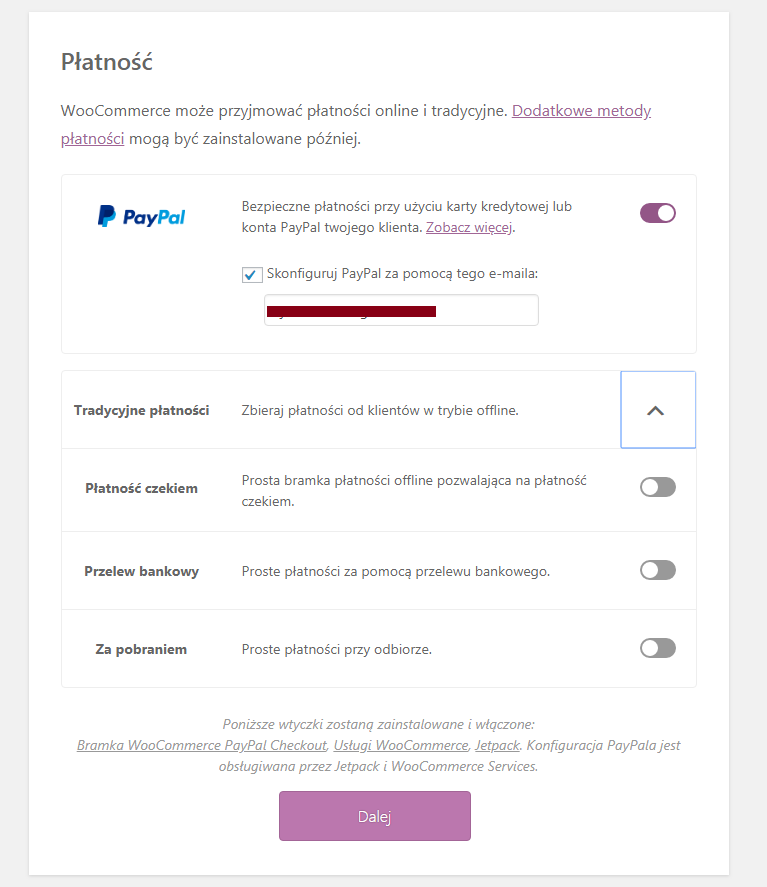
W kolejnym kroku wtyczka zaproponuje ci instalację darmowych rozszerzeń usprawniających twój e-sklep i marketing. Będą to:
- Automatyczne stawki podatkowe: Oszczędź czas i uniknij błędów stosując automatyczne pobieranie stawek podatkowych w zamówieniu. Napędzane przez WooCommerce Services i Jetpack.
- WooCommerce Admin: Zarządzaj raportami swojego sklepu i monitoruj kluczowe dane za pomocą nowego i ulepszonego interfejsu i pulpitu nawigacyjnego.
- Mailchimp: Dołącz do 16 milionów użytkowników korzystających z Mailchimp. Synchronizuj listy i przechowuj dane, aby wysyłać automatyczne e-maile i tworzyć kampanie.
- Facebook: Ciesz się wszystkimi produktami Facebook połączonymi w jednym rozszerzeniu: śledzenie pikseli, synchronizacja katalogów, czat Messenger, sklep i zakupy Instagram (już wkrótce)!
Od ciebie zależy, których dodatków użyjesz. Ja na przykład nie skorzystam z Mailchimp, ponieważ do wysyłki mailingów wykorzystuję zupełnie inną wtyczkę, o której artykuł znajdziesz tutaj. Przechodzimy dalej!.
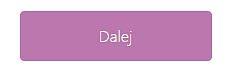
W następnym kroku wtyczka poprosi Cię o połączenie WooCommerce z dodatkiem Jetpack, w celu możliwości użycia opcji min. płatności i automatyczne stawki podatkowe. Ja tego nie potrzebuję, dlatego klikam „Pomiń ten krok”.
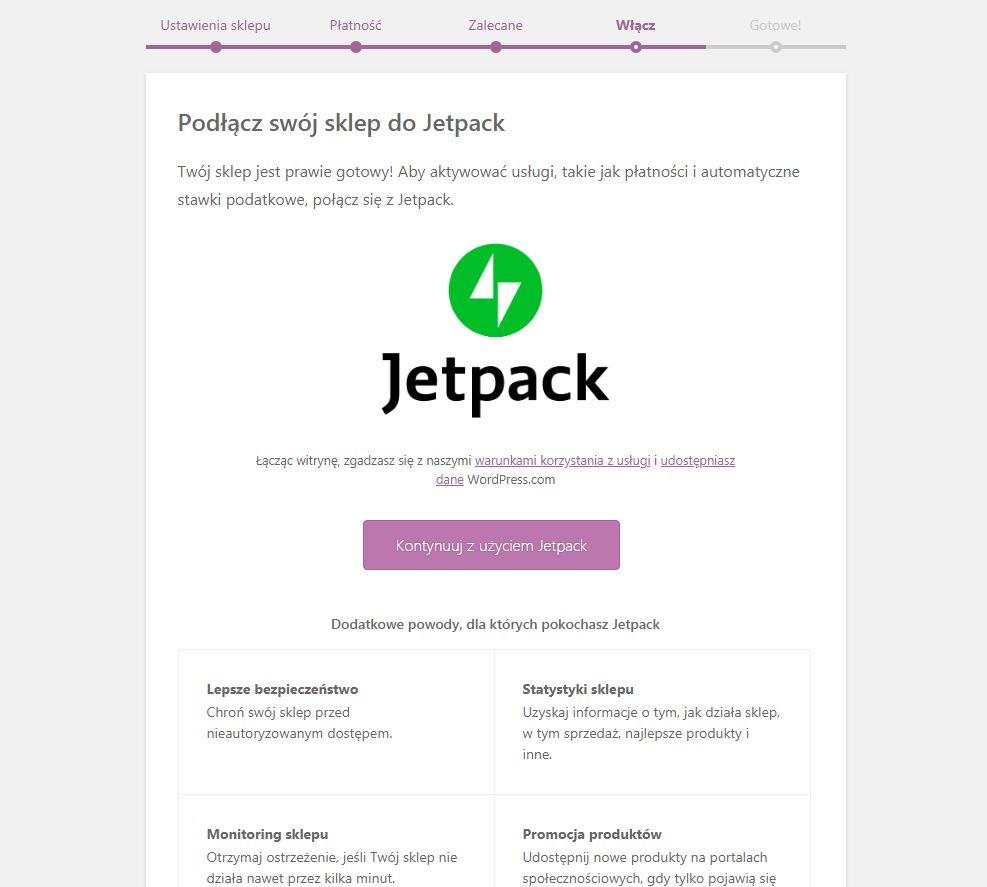
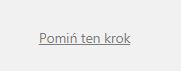
GRATULACJE! Twoja wtyczka WooCommerce została pomyślnie zainstalowana. Teraz możesz rozpocząć Tworzenie swojego e-sklepu, i już niebawem rozpocząć prawdziwą internetową sprzedaż. Przed Tobą jednak jeszcze sporo pracy, ponieważ musisz dostosować sklep pod siebie, dodać kategorie produktów i produkty.
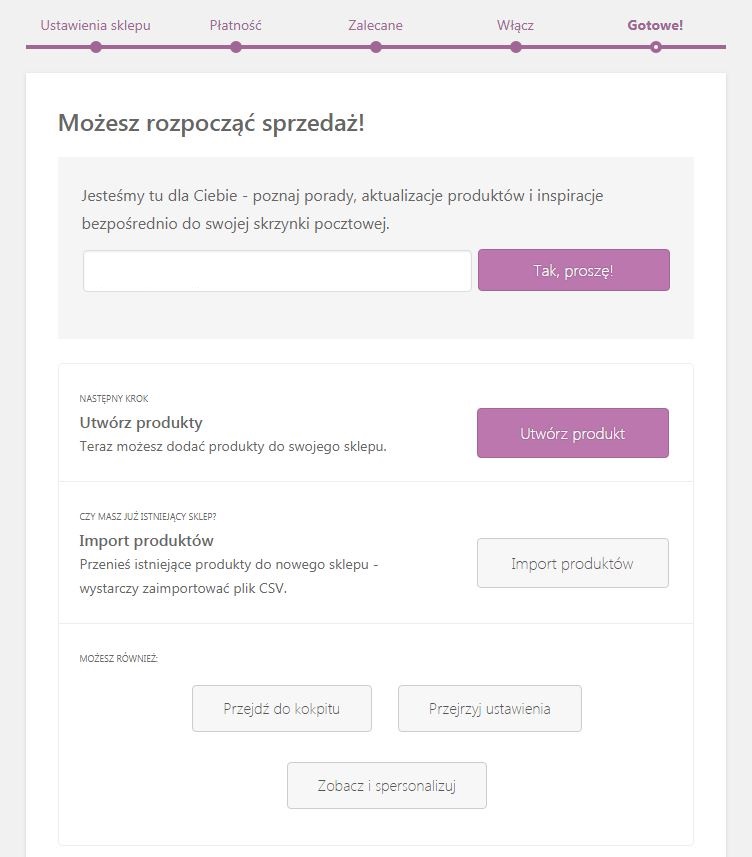
Przejdziemy teraz do omówienia najważniejszych funkcji tego oprogramowania. Jeżeli napotkasz jakiekolwiek niejasności lub trudności, pamiętaj że czekam na Ciebie na moim forum, gdzie chętnie dzielę się wiedzą i wspólnie z innymi rozwiązuję problemy jakie napotykają twórcy e-sklepów na WooCommerce.
WooCommerce w Panelu Administracyjnym WordPress’a
Wszystkie opcje, kokpit główny, zestawienia sprzedaży, ustawienia zakupów stron i wiele innych przydatnych opcji, znajdziesz w dwóch apletach znajdujących się w panelu administracyjnym wrodpress’a. Oto one:
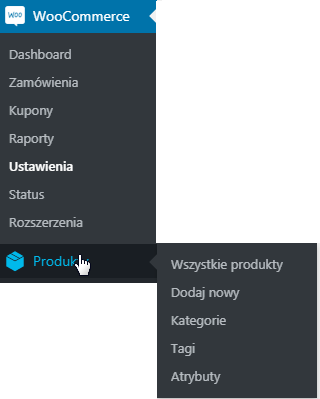
Pierwszy aplet to „WooCommerce” gdzie znajdują się kolejno: kokpit główny, informacje o zamówieniach, zarządzeni kuponami, generowanie raportów, ustawienia e-sklepu, status dotyczący funkcjonalności e-sklepu a także możliwość dodania rozszerzeń. Zalecam rozejrzenie się po wszystkich zakładkach, tak aby poznać funkcjonalność i skorzystać z tego co dla Ciebie będzie atrakcyjne.
Drugi aplet to „Produkty„, w którym dodasz swoje przedmioty czy usługi na sprzedaż, określisz cenę, kategorię, tagi, atrybuty i będziesz mógł wszystkim sprawnie zarządzać. Chcąc nie chcąc, z tymi zakładkami zapoznasz się na pewno!. Na potrzeby kursu, omawiamy te najważniejsze. Po więcej zapraszam jak zawsze na forum.
WooCommerce – Ustawienia
Przejdźmy do zakładki „Ustawienia„, w której ustala się wiele bardzo ważnych danych / funkcjonalności. Są to między innymi:
- Adres e-sklepu
- Opcje dotyczące waluty i podatków
- Lokalizacje dla klientów
- Ustawienia produktów (jednostki, ustawienia koszyka, opinie)
- Dane dotyczące wysyłki towarów
- Płatności w e-sklepie
- Dane dotyczące zakładania kont przez klientów w Twoim e-sklepie a także informacje i ustawienia dotyczące ich bezpieczeństwa
- Zarządzanie e-mail’ami i powiadomieniami z e-sklepu
- Ustawienia integracji z zewnętrznymi platformami np. Facebook / Google Ads
- Zaawansowane ustawienia (linki w e-sklepie, integracje API )
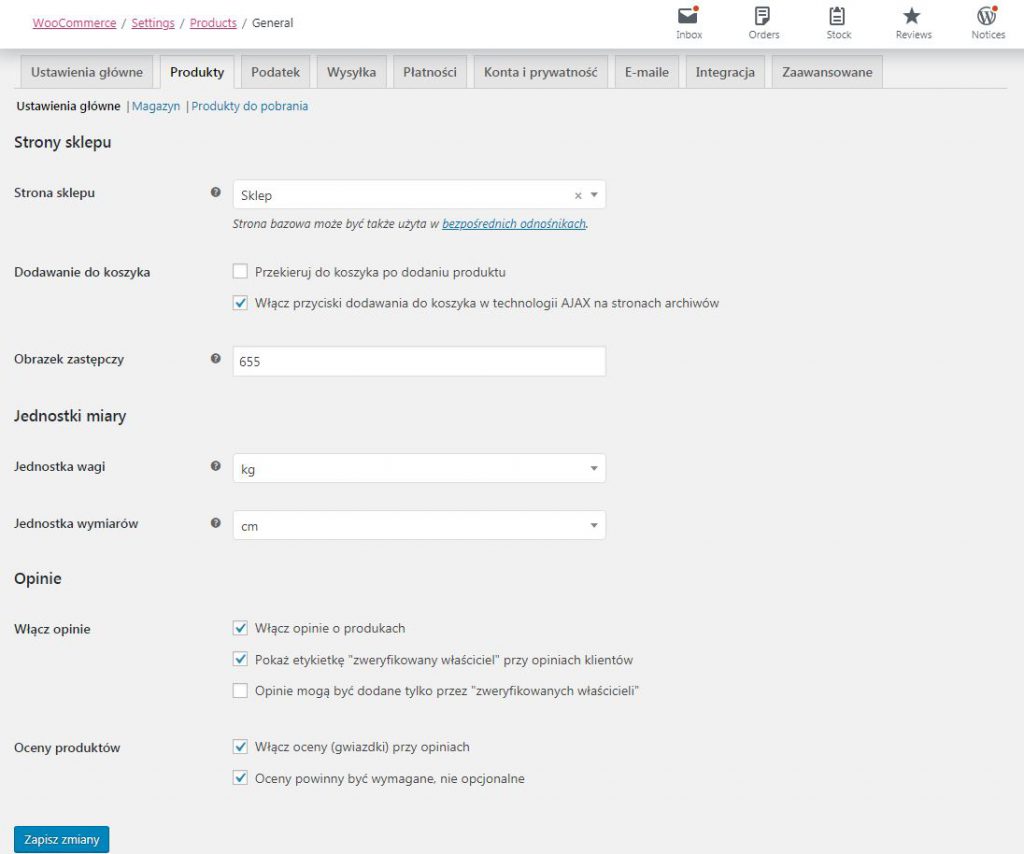
Dostosuj ustawienia e-sklepu do swoich potrzeb.
Dodawanie produktów w WooCommerce
Aby rozpocząć dodawanie produktów, przejdź do apletu „Produkty” w panelu administracyjnym wordpress’a. Następnie otrzymasz poniższy komunikat:
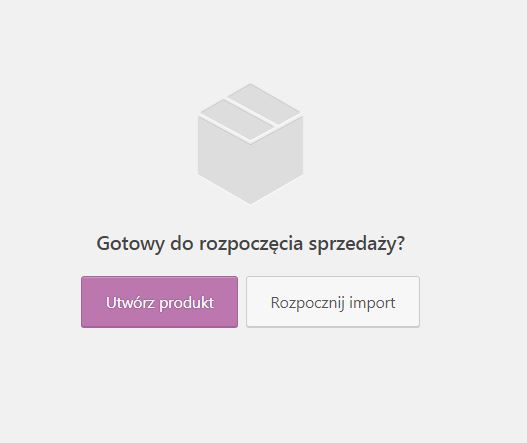
Zanim jednak dodamy pierwszy produkt, proponuję abyśmy stworzyli dla niego odpowiednią kategorię, zgodnie z katalogiem firmowym. W tym celu przejdziemy do zakładki „Produkty – Kategorie” i wypełnimy formularz dodania nowej kategorii produktów. Wygląda on następująco:
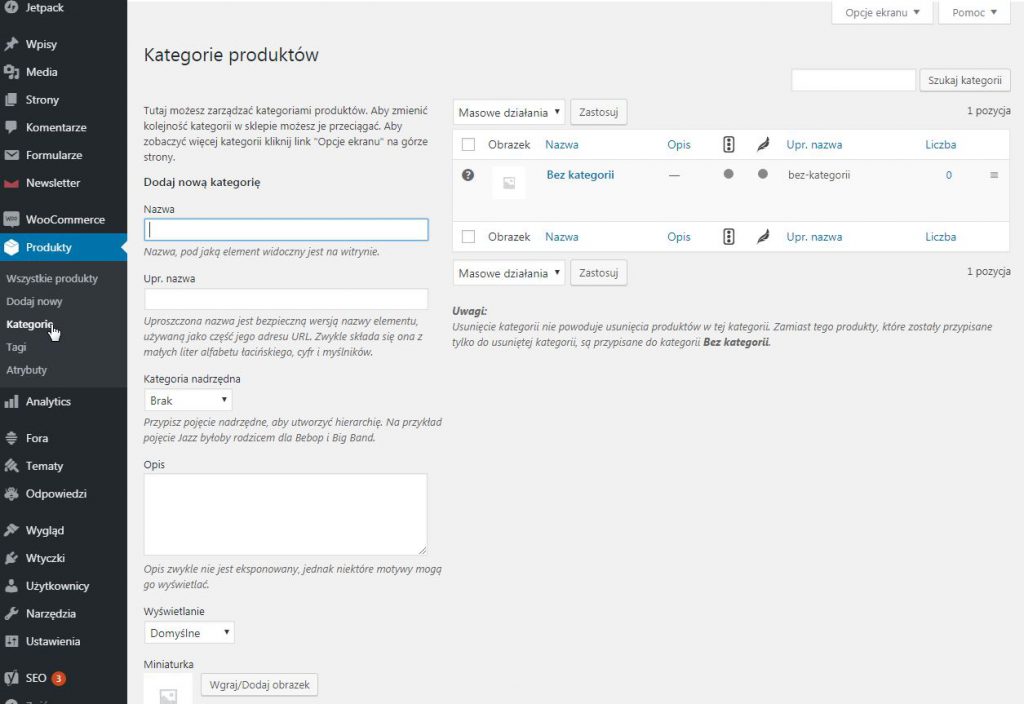
Uzupełnij wszystkie pola:
- Nazwa: np. Części samochodowe
- Upr.nazwa: Będzie to końcówka adresu url kategorii. Myśląc o pozycjonowaniu, warto pamiętać o doborze dobrych słów kluczowych, i nie używaniu polskich znaków. Wpisujemy w to pole zatem: czesci-samochodowe
- Kategoria nadrzędna: W tym przypadku nie jest potrzebna ponieważ tworzymy listę kategorii. Użyjesz tej opcji dodając podkategorię dla działu „Części samochodowe”.
- Opis: Kluczowa treść dla danej kategorii. Pamiętaj aby była możliwie jak najdłuższa i przede wszystkim unikalna, zawierająca słowa kluczowe (np. części samochodowe) oraz synonimy tych słów, jednak nie częściej niż co 1000 znaków.
- Na koniec wybierz opcję wyświetlania, załaduj miniaturkę kategorii produktowej i zatwierdź utworzenie nowej kategorii przyciskiem „Dodaj nową kategorię„.
WooCommerce – Dodaj nowy produkt
Przechodzimy ponownie do zakładki „Produkty” i wybieramy opcję dodanie nowego produktu. Pojawi nam się formularz który wypełniamy krok po kroku.
Najpierw dodajemy tytuł i opis nowego produktu.
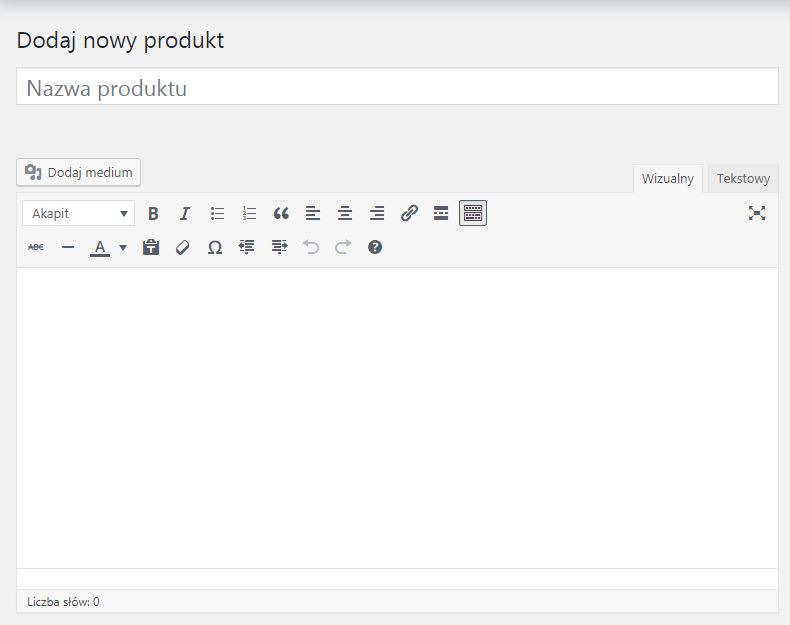
Następnie wybieramy kategorię w której ma pojawić się dodany produkt, wpisujemy tagi (informacje dla wyszukiwarki), wgrywamy obrazek (miniaturę produktu) oraz pełną jego galerię zdjęć.
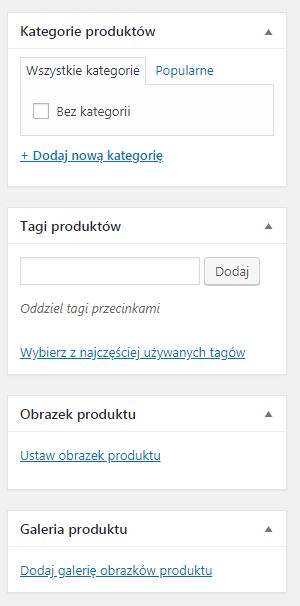
W przypadku tagów należy wpisywać słowa kluczowe które odnoszą się do sprzedawanego produktu, które potencjalny klient wpisuje w wyszukiwarkę. WordPress umożliwia indeksowanie po tagach, kwestia tego czy chcesz tego typu rozwiązanie czy nie. Polecam przetestować i podjąć decyzję po osobistym sprawdzeniu, jak to działa.
Dane dotyczące produktu – Woocommerce
Nieco niżej, znajdziesz kolejne rubryki i tabelki do wypełniania, będą to te najważniejsze w Twoim e-sklepie, zaraz po opisie. Mowa o danych dotyczących oferowanego produktu.
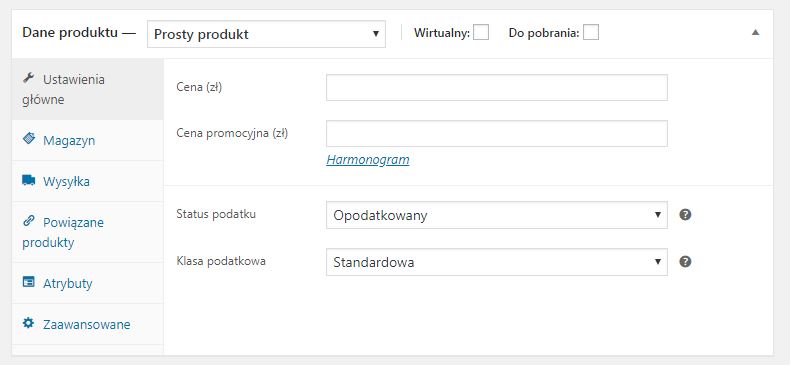
Uzupełnij wszystkie niezbędne pola takie jak cena, status, ilości magazynowe, ceny za dostawę, połącz z powiązanymi produktami które potencjalny klient będzie mógł przy okazji również zamówić, dodaj atrybuty jeżeli Twój produkt posiada wiele konfiguracji cenowych, ustal reguły podatkowe. Jak widzisz, możesz również zaznaczyć iż Twój produkt jest Wirtualny lub Do pobrania. To opcje dla sklepów oferujących np. usługi konsultingowe czy sprzedające szkolenia Online.
i na koniec: Krótki opis produktu!
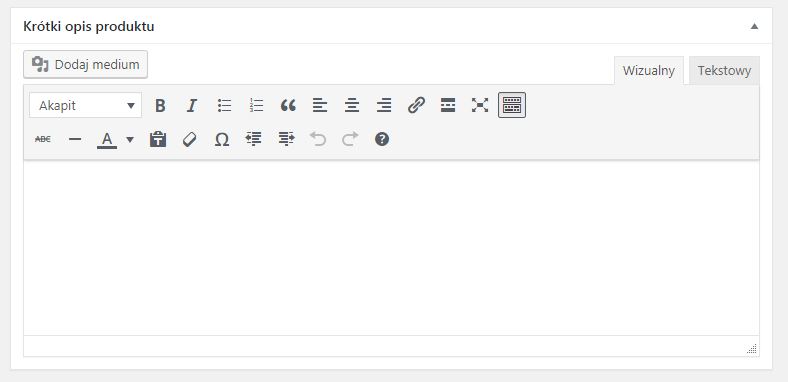
W powyższej ramce dodaj krótki opis produktu, zawierający najbardziej chwytliwy slogan reklamowy, który sprawi, że użytkownik zainteresuje się Twoim produktem. Ten opis, w większości szablonów sklepów opartych na wtyczce WooCommerce – potencjalny klient zobaczy w pierwszej kolejności. Ma on ograniczoną długość, dlatego musi być najlepszą zajawką każdego produktu z osobna.
GRATULACJE – Masz swój e-sklep na WordPress’ie!
To już koniec. Przedstawiłem Ci najważniejsze funkcje i kolejność działań, jakie musisz wykonać aby skutecznie rozpocząć sprzedaż w e-sklepie opartym o silnik WordPress’a i wtyczkę WooCommerce. Zatem, powodzenia!

